Разблокируйте потенциал Excel: AI Formula Bot повышает анализ данных
Если вы постоянно боретесь с формулами Excel, вы знаете, как много времени и сил может отнимать поиск подходящей формулы для конкретной задачи. Но не волнуйтесь, есть инструмент, который значительно облегчит вам жизнь: Formula Bot. Этот инструмент с поддержкой AI разработан для генерации и объяснения формул Excel и Google Sheets, упрощая процесс анализа данных. В этом руководстве мы подробно рассмотрим, что такое Formula Bot, как его использовать и какие преимущества он приносит. К концу вы будете готовы использовать этот мощный инструмент AI для улучшения своих навыков работы с электронными таблицами.
Представляем Formula Bot: ваш AI-аналитик данных
Что такое Formula Bot?
Formula Bot — это инновационный инструмент с поддержкой AI, который избавляет от хлопот, связанных с созданием и пониманием формул Excel и Google Sheets. Это как личный аналитик данных, всегда готовый справиться с любой задачей, связанной с формулами. Независимо от того, новичок вы или опытный пользователь Excel, Formula Bot может повысить вашу продуктивность, упрощая процесс поиска подходящей формулы для ваших задач анализа данных.

Представьте, что у вас есть конкретная задача, но вы не уверены, какую формулу использовать. С Formula Bot вы можете описать свои требования на простом английском языке, и AI сгенерирует идеальную формулу для вас. Более того, он предоставляет четкое объяснение того, как работает формула, что невероятно полезно для тех, кто хочет улучшить свои навыки работы в Excel.
Formula Bot — это не просто генератор формул; это комплексное решение для подготовки и анализа данных. Оно сочетает в себе генерацию формул с помощью AI и анализ данных в одном удобном инструменте. Вы можете получить доступ к нему через веб-сайт formulabot.com или в виде надстройки для Excel для бесшовного опыта работы в ваших таблицах.
Ключевые преимущества использования Formula Bot
- Упрощает создание формул: Генерирует сложные формулы из простых текстовых инструкций.
- Улучшает понимание: Предоставляет четкие объяснения для каждой формулы.
- Экономит время: Быстро находит подходящую формулу, сокращая ручной поиск.
- Улучшает навыки: Помогает пользователям изучать и осваивать формулы Excel и Google Sheets.
- Повышает продуктивность: Упрощает рабочие процессы анализа данных.
Начало работы с Formula Bot: создание бесплатной учетной записи
Чтобы начать использовать Formula Bot, вам нужно создать учетную запись на их веб-сайте. Это простой процесс, который открывает множество возможностей для ваших задач с электронными таблицами.

Вот как начать:
- Посетите веб-сайт: Перейдите на formulabot.com.
- Зарегистрируйтесь бесплатно: Нажмите на кнопку «Начать бесплатно» на главной странице, чтобы перейти на страницу регистрации.
- Введите свои данные: Укажите ваше полное имя, адрес электронной почты и выберите надежный пароль.
- Принять условия: Прочитайте и примите условия использования и политику конфиденциальности.
- Зарегистрироваться: Нажмите кнопку «Зарегистрироваться», чтобы создать учетную запись.
- Подтвердите электронную почту: Проверьте ваш почтовый ящик на наличие письма с подтверждением от Formula Bot и следуйте инструкциям для подтверждения учетной записи.
- Войдите в систему: После подтверждения войдите, используя ваш адрес электронной почты и пароль.
После входа вы получите доступ к панели управления Formula Bot, где сможете начать генерировать формулы и изучать его функции. Учтите, что бесплатная учетная запись имеет ограничения, такие как месячный лимит на количество генерируемых формул.
Крайне важно использовать надежный и уникальный пароль для защиты вашей учетной записи. Избегайте использования легко угадываемой информации или повторного использования паролей с других сайтов. Менеджер паролей может помочь вам создавать и хранить надежные пароли.
Навигация по интерфейсу Formula Bot
После входа в систему важно ознакомиться с интерфейсом Formula Bot. Он разработан интуитивно понятным, что упрощает доступ к нужным инструментам.
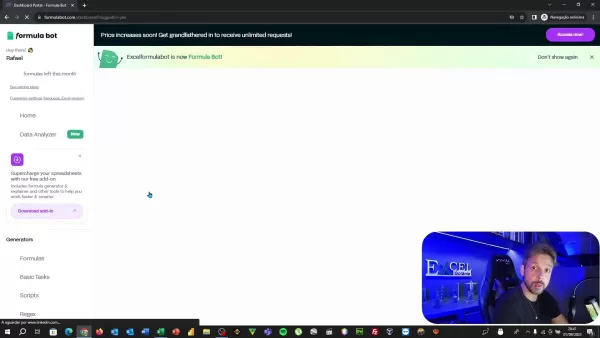
Вот разбивка основных компонентов:
- Панель управления: Главный экран показывает обзор вашей учетной записи, включая месячный лимит формул.
- Генераторы: Этот раздел предлагает инструменты для генерации формул, базовых задач, скриптов и многого другого, адаптированных к вашим потребностям.
- Формулы: Укажите, нужны ли вам формулы для Excel или Google Sheets.
- Анализатор данных: Новая функция, которая использует AI для анализа ваших данных и создания диаграмм для более глубоких выводов.
- Поля ввода данных: Опишите, что вы ищете, чтобы настроить формулу.
- Поддержка и помощь: Доступны раздел помощи и форма обратной связи для любой необходимой поддержки.
В разделе «Генераторы» вы найдете различные варианты для создания разных типов решений:
- Формулы: Генерируйте формулы Excel или Google Sheets в зависимости от ваших потребностей.
- Базовые задачи: Получайте инструкции для задач, не связанных с формулами, таких как создание диаграмм и форматирование.
- Скрипты: Получайте код VBA или Apps Script для автоматизации задач в Excel или Google Sheets.
- Регулярные выражения: Создавайте регулярные выражения для поиска, локализации и управления текстом.
Понимание интерфейса поможет вам более эффективно использовать Formula Bot.
Генерация формул с помощью Formula Bot: практический пример
Одно из основных применений Formula Bot — это генерация формул на основе текстовых инструкций. Это невероятно полезно, когда вы знаете, чего хотите достичь, но не уверены, какую формулу использовать. Рассмотрим практический пример:
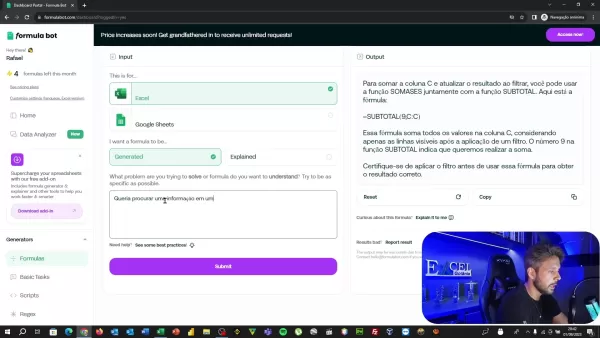
Вот как сгенерировать формулу:
- Доступ к генератору формул: На панели управления нажмите на генератор «Формулы».
- Укажите свои потребности: Введите описание того, что должна делать формула. Например, «Я хочу суммировать столбец C, но после фильтрации я хочу обновить эти результаты».
- Выберите платформу: Укажите, нужна ли формула для Excel или Google Sheets.
- Сгенерируйте формулу: Нажмите кнопку «Отправить», чтобы сгенерировать формулу.
- Проверьте результат: Formula Bot покажет сгенерированную формулу и объяснение. В данном случае он генерирует «=SUBTOTAL(9,C:C)», которая работает с фильтрами.
- Скопируйте и используйте: Скопируйте формулу и вставьте ее в вашу таблицу.
Вот несколько советов для эффективной генерации формул:
- Будьте конкретны: Чем подробнее ваши инструкции, тем лучше результаты. Указывайте конкретные столбцы, условия и желаемые результаты.
- Используйте простой язык: Описывайте свои потребности простым и понятным языком.
- Изучите объяснение: Найдите время, чтобы прочитать объяснение, предоставленное Formula Bot, чтобы понять, как работает формула.
Formula Bot как надстройка для Excel
Для бесшовного опыта Formula Bot доступен как надстройка для Excel. Это позволяет интегрировать его возможности непосредственно в ваши таблицы, устраняя необходимость переключения между приложениями.

Вот как установить и использовать надстройку для Excel:
- Откройте Excel: Запустите Microsoft Excel на вашем компьютере.
- Перейдите на вкладку «Вставка»: Нажмите на вкладку «Вставка» в ленте Excel.
- Нажмите на «Получить надстройки»: В группе «Надстройки» нажмите на «Получить надстройки», чтобы открыть магазин надстроек Office.
- Найдите Formula Bot: Используйте строку поиска, чтобы найти «Formula Bot».
- Добавьте надстройку: Нажмите кнопку «Добавить» рядом с Formula Bot и следуйте подсказкам для установки.
- Доступ к Formula Bot: После установки откройте Formula Bot с вкладки «Главная», нажав на «Показать Formula Bot».
Надстройка Formula Bot отображается в виде панели с правой стороны окна Excel. Вам нужно будет войти в систему с вашими учетными данными, чтобы использовать ее. С надстройкой вы можете генерировать и вставлять формулы, не выходя из Excel, что упрощает ваш рабочий процесс и повышает продуктивность.
Улучшение навыков работы с таблицами: лучшие функции Excel и не только
Лучшие функции Excel для анализа данных
Excel — это мощный инструмент для анализа данных, и освоение ключевых функций может значительно улучшить вашу способность извлекать информацию из ваших данных. Вот некоторые из лучших функций Excel для анализа данных:
- SUM: Суммирует числа в диапазоне ячеек. Полезно для подсчета итогов.
- AVERAGE: Вычисляет среднее значение чисел в диапазоне ячеек. Полезно для определения центральной тенденции.
- COUNT: Подсчитывает количество ячеек, содержащих числа. Полезно для определения размера наборов данных.
- IF: Выполняет логический тест и возвращает одно значение, если тест истинен, и другое, если ложен. Полезно для условного анализа.
- VLOOKUP: Ищет значение в первом столбце таблицы и возвращает значение в той же строке из другого столбца. Полезно для извлечения данных из связанных таблиц.
- INDEX и MATCH: Возвращает значение ячейки в таблице на основе номеров строки и столбца. Полезно для гибкого извлечения данных.
- SUMIF и COUNTIF: Суммирует или подсчитывает ячейки, соответствующие определенным критериям. Полезно для условных агрегаций.
- PivotTables: Создает интерактивные сводки данных. Полезно для исследования и анализа больших наборов данных.
- Charts: Визуализирует данные для четкого представления. Полезно для презентации выводов заинтересованным сторонам.
- Текстовые функции: Манипулирует текстовыми строками для очистки и подготовки данных. Полезно для стандартизации и преобразования текстовых данных.
Освоение этих функций позволит вам эффективно выполнять широкий спектр задач анализа данных.
Лучшие практики Excel: максимальная эффективность и точность
Применение лучших практик в Excel может значительно повысить вашу эффективность и точность при работе с таблицами. Вот несколько ключевых советов:
- Организуйте свои данные: Используйте четкую и последовательную компоновку, чтобы упростить понимание и анализ данных.
- Используйте описательные заголовки: Помечайте столбцы и строки четкими и описательными заголовками.
- Избегайте жесткого кодирования значений: Используйте формулы и ссылки на ячейки вместо жесткого кодирования значений, чтобы сделать вашу таблицу динамичной.
- Используйте проверку данных: Настройте правила проверки данных, чтобы предотвратить ошибки и обеспечить согласованность данных.
- Защитите свою таблицу: Используйте защиту паролем, чтобы предотвратить несанкционированный доступ и изменения.
- Используйте комментарии: Добавляйте комментарии, чтобы объяснить сложные формулы или предоставить дополнительную информацию.
- Создавайте резервные копии: Регулярно сохраняйте ваши таблицы, чтобы предотвратить потерю данных.
- Оптимизируйте производительность: Используйте эффективные формулы и избегайте ненужных вычислений для повышения производительности.
- Используйте именованные диапазоны: Присваивайте имена ячейкам и диапазонам, чтобы сделать ваши формулы более читаемыми и понятными.
- Проверяйте формулы: Регулярно проверяйте формулы, чтобы обеспечить точность и выявить ошибки на раннем этапе.
Реализация этих лучших практик поможет вам создавать надежные и точные таблицы Excel.
Освоение Formula Bot: практические примеры использования
Пример использования 1: Суммирование столбца с отфильтрованными результатами
Представьте, что у вас есть отчет о продажах в Excel, и вам нужно суммировать значения в определенном столбце (например, столбец C), но только для строк, которые видны после применения фильтра. Вместо ручного подсчета суммы вы можете использовать Formula Bot для генерации подходящей формулы.

- Опишите свою потребность: В Formula Bot опишите ваше требование: «Я хочу суммировать столбец C, но после фильтрации я хочу обновить эти результаты.»
- Сгенерируйте формулу: Нажмите «Отправить». Formula Bot сгенерирует формулу: «=SUBTOTAL(9,C:C)».
- Вставьте формулу: Скопируйте и вставьте формулу в ячейку, где должна отображаться сумма. Теперь при применении фильтров к вашим данным сумма будет автоматически обновляться, отражая только видимые строки.
Этот пример экономит ваше время и обеспечивает точность при работе с отфильтрованными данными.
Пример использования 2: Поиск информации в другой таблице
Предположим, у вас есть две таблицы в Excel: одна с кодами продуктов, а другая с подробной информацией о продуктах. Вы хотите найти конкретную информацию (например, название продукта) из второй таблицы на основе кода продукта в первой таблице. Вот как Formula Bot может помочь:

- Опишите свою потребность: В Formula Bot введите: «Я хочу найти название продукта в другой таблице. Какую функцию вы порекомендуете?»
- Сгенерируйте формулу: Нажмите «Отправить». Formula Bot рекомендует использовать функцию VLOOKUP, которая идеально подходит для поиска информации в другой таблице на основе ключевого значения.
- Используйте формулу: Следуйте инструкциям Formula Bot, чтобы настроить формулу VLOOKUP, указав искомое значение, массив таблицы, номер столбца и тип поиска. Теперь вы можете быстро извлечь названия продуктов на основе кодов продуктов.
Оценка вариантов: плюсы и минусы Formula Bot
Плюсы
- Упрощает создание формул с помощью генерации на основе AI.
- Улучшает понимание благодаря подробным объяснениям.
- Экономит время, быстро находя подходящие формулы.
- Улучшает навыки Excel с помощью практических примеров.
- Бесшовная интеграция в виде надстройки для Excel.
- Предлагает генераторы для формул, скриптов и базовых задач.
Минусы
- Ограниченное использование в бесплатной версии.
- Требуется платная подписка для более широкого доступа.
- Точность зависит от конкретности инструкций.
- Совместимость с версиями Excel может варьироваться.
Часто задаваемые вопросы о Formula Bot
Что такое Formula Bot?
Formula Bot — это инструмент с поддержкой AI, который генерирует и объясняет формулы Excel и Google Sheets, упрощая анализ данных и повышая продуктивность.
Как работает Formula Bot?
Вы описываете свои потребности в формулах на простом английском языке, и Formula Bot генерирует подходящую формулу и объясняет, как она работает.
Бесплатно ли использовать Formula Bot?
Formula Bot предлагает бесплатный уровень с ограниченным использованием, а также платные подписки для более широкого доступа к его функциям.
Могу ли я использовать Formula Bot непосредственно в Excel?
Да, Formula Bot доступен как надстройка для Excel для бесшовной интеграции в ваши таблицы.
Какие типы формул может генерировать Formula Bot?
Formula Bot может генерировать широкий спектр формул, включая математические, статистические, поисковые и логические формулы.
Насколько точен Formula Bot?
Formula Bot использует передовые алгоритмы AI для генерации точных формул, но всегда полезно проверить сгенерированную формулу и ее объяснение, чтобы убедиться, что она соответствует вашим потребностям.
Безопасны ли мои данные при использовании Formula Bot?
Formula Bot приоритизирует конфиденциальность пользователей и не хранит или продает данные пользователей.
Связанные вопросы
Как улучшить навыки работы с формулами Excel?
Улучшение навыков работы с формулами Excel требует сочетания обучения, практики и использования полезных инструментов. Начните с изучения базовых формул, таких как SUM, AVERAGE, COUNT и IF. Практикуйтесь в использовании этих формул в разных сценариях, чтобы укрепить уверенность. Пройдите онлайн-курсы или уроки, чтобы изучить более сложные техники.
Советы по улучшению навыков работы с формулами Excel:
- Изучите основы: Освойте базовые формулы, прежде чем переходить к более сложным.
- Практикуйтесь регулярно: Чем больше вы используете формулы Excel, тем лучше вы становитесь.
- Используйте ресурсы помощи: Воспользуйтесь встроенной помощью Excel и онлайн-уроками.
- Присоединяйтесь к онлайн-сообществам: Общайтесь с другими пользователями Excel, чтобы делиться знаниями и задавать вопросы.
- Используйте Formula Bot: Воспользуйтесь Formula Bot для генерации и понимания формул, ускоряя процесс обучения.
Какие распространенные ошибки в формулах Excel следует избегать?
Ошибки в формулах Excel встречаются часто, особенно у новичков. Однако избегание этих распространенных ошибок может сэкономить время и нервы. Одна из частых ошибок — использование неправильных ссылок на ячейки, что приводит к неточным результатам. Дважды проверяйте, что ваши ссылки на ячейки верны, и используйте абсолютные ссылки ($A$1), когда это необходимо.
Еще одна ошибка — игнорирование порядка операций. Excel следует определенному порядку при вычислении формул (PEMDAS/BODMAS), поэтому убедитесь, что ваша формула отражает правильную последовательность. Также будьте осторожны с синтаксическими ошибками, такими как пропущенные скобки или запятые, которые могут помешать работе формулы.
Распространенные ошибки в формулах Excel, которых следует избегать:
- Неправильные ссылки на ячейки: Всегда дважды проверяйте, что ваши ссылки на ячейки верны.
- Игнорирование порядка операций: Убедитесь, что ваша формула отражает правильную последовательность (PEMDAS/BODMAS).
- Синтаксические ошибки: Будьте внимательны к пропущенным скобкам, запятым или другим синтаксическим ошибкам.
- Неиспользование абсолютных ссылок: Используйте абсолютные ссылки ($A$1), когда это необходимо, чтобы предотвратить изменение ссылок на ячейки при копировании формулы.
- Игнорирование сообщений об ошибках: Обращайте внимание на сообщения об ошибках и используйте их для устранения неполадок в ваших формулах.
Осознание этих распространенных ошибок поможет вам повысить точность и надежность ваших формул Excel.
Связанная статья
 Topaz DeNoise AI: лучший инструмент для шумоподавления в 2025 году - полное руководство
В конкурентном мире цифровой фотографии четкость изображения по-прежнему имеет первостепенное значение. Фотографы всех уровней мастерства сталкиваются с цифровым шумом, который портит отличные снимки.
Topaz DeNoise AI: лучший инструмент для шумоподавления в 2025 году - полное руководство
В конкурентном мире цифровой фотографии четкость изображения по-прежнему имеет первостепенное значение. Фотографы всех уровней мастерства сталкиваются с цифровым шумом, который портит отличные снимки.
 Master Emerald Kaizo Nuzlocke: Ultimate Survival & Strategy Guide
Emerald Kaizo - один из самых грозных хаков для Pokémon ROM, которые когда-либо были придуманы. Несмотря на то, что попытка запустить Nuzlocke в разы увеличивает сложность игры, победа остается достиж
Master Emerald Kaizo Nuzlocke: Ultimate Survival & Strategy Guide
Emerald Kaizo - один из самых грозных хаков для Pokémon ROM, которые когда-либо были придуманы. Несмотря на то, что попытка запустить Nuzlocke в разы увеличивает сложность игры, победа остается достиж
 Сопроводительные письма на основе искусственного интеллекта: Экспертное руководство по подаче документов в журнал
В сегодняшней конкурентной среде научных изданий составление эффективного сопроводительного письма может сыграть решающую роль в принятии вашей рукописи. Узнайте, как инструменты с искусственным интел
Комментарии (4)
Сопроводительные письма на основе искусственного интеллекта: Экспертное руководство по подаче документов в журнал
В сегодняшней конкурентной среде научных изданий составление эффективного сопроводительного письма может сыграть решающую роль в принятии вашей рукописи. Узнайте, как инструменты с искусственным интел
Комментарии (4)
![LarryWilliams]() LarryWilliams
LarryWilliams
 7 сентября 2025 г., 17:30:36 GMT+03:00
7 сентября 2025 г., 17:30:36 GMT+03:00
Ce bot de formule Excel semble révolutionnaire ! Enfin une solution pour tous ceux comme moi qui passent des heures à chercher la bonne formule 😅. Ça pourrait vraiment booster la productivité en entreprise. Dommage que ça ne soit pas intégré directement dans Excel...


 0
0
![RalphJackson]() RalphJackson
RalphJackson
 15 августа 2025 г., 16:00:59 GMT+03:00
15 августа 2025 г., 16:00:59 GMT+03:00
This Formula Bot sounds like a game-changer for Excel nerds like me! 😎 I’m curious, how accurate are its formula suggestions for complex datasets?


 0
0
![FrankAllen]() FrankAllen
FrankAllen
 9 августа 2025 г., 4:00:59 GMT+03:00
9 августа 2025 г., 4:00:59 GMT+03:00
This Formula Bot sounds like a game-changer for Excel nerds! 🧮 I’m curious, how fast can it really churn out those tricky formulas?


 0
0
![KevinAnderson]() KevinAnderson
KevinAnderson
 1 августа 2025 г., 9:08:50 GMT+03:00
1 августа 2025 г., 9:08:50 GMT+03:00
Wow, Formula Bot sounds like a game-changer for Excel users! I’ve spent hours tweaking formulas, so this AI tool feels like a lifesaver. Can it really handle complex datasets? 😍


 0
0
Если вы постоянно боретесь с формулами Excel, вы знаете, как много времени и сил может отнимать поиск подходящей формулы для конкретной задачи. Но не волнуйтесь, есть инструмент, который значительно облегчит вам жизнь: Formula Bot. Этот инструмент с поддержкой AI разработан для генерации и объяснения формул Excel и Google Sheets, упрощая процесс анализа данных. В этом руководстве мы подробно рассмотрим, что такое Formula Bot, как его использовать и какие преимущества он приносит. К концу вы будете готовы использовать этот мощный инструмент AI для улучшения своих навыков работы с электронными таблицами.
Представляем Formula Bot: ваш AI-аналитик данных
Что такое Formula Bot?
Formula Bot — это инновационный инструмент с поддержкой AI, который избавляет от хлопот, связанных с созданием и пониманием формул Excel и Google Sheets. Это как личный аналитик данных, всегда готовый справиться с любой задачей, связанной с формулами. Независимо от того, новичок вы или опытный пользователь Excel, Formula Bot может повысить вашу продуктивность, упрощая процесс поиска подходящей формулы для ваших задач анализа данных.

Представьте, что у вас есть конкретная задача, но вы не уверены, какую формулу использовать. С Formula Bot вы можете описать свои требования на простом английском языке, и AI сгенерирует идеальную формулу для вас. Более того, он предоставляет четкое объяснение того, как работает формула, что невероятно полезно для тех, кто хочет улучшить свои навыки работы в Excel.
Formula Bot — это не просто генератор формул; это комплексное решение для подготовки и анализа данных. Оно сочетает в себе генерацию формул с помощью AI и анализ данных в одном удобном инструменте. Вы можете получить доступ к нему через веб-сайт formulabot.com или в виде надстройки для Excel для бесшовного опыта работы в ваших таблицах.
Ключевые преимущества использования Formula Bot
- Упрощает создание формул: Генерирует сложные формулы из простых текстовых инструкций.
- Улучшает понимание: Предоставляет четкие объяснения для каждой формулы.
- Экономит время: Быстро находит подходящую формулу, сокращая ручной поиск.
- Улучшает навыки: Помогает пользователям изучать и осваивать формулы Excel и Google Sheets.
- Повышает продуктивность: Упрощает рабочие процессы анализа данных.
Начало работы с Formula Bot: создание бесплатной учетной записи
Чтобы начать использовать Formula Bot, вам нужно создать учетную запись на их веб-сайте. Это простой процесс, который открывает множество возможностей для ваших задач с электронными таблицами.

Вот как начать:
- Посетите веб-сайт: Перейдите на formulabot.com.
- Зарегистрируйтесь бесплатно: Нажмите на кнопку «Начать бесплатно» на главной странице, чтобы перейти на страницу регистрации.
- Введите свои данные: Укажите ваше полное имя, адрес электронной почты и выберите надежный пароль.
- Принять условия: Прочитайте и примите условия использования и политику конфиденциальности.
- Зарегистрироваться: Нажмите кнопку «Зарегистрироваться», чтобы создать учетную запись.
- Подтвердите электронную почту: Проверьте ваш почтовый ящик на наличие письма с подтверждением от Formula Bot и следуйте инструкциям для подтверждения учетной записи.
- Войдите в систему: После подтверждения войдите, используя ваш адрес электронной почты и пароль.
После входа вы получите доступ к панели управления Formula Bot, где сможете начать генерировать формулы и изучать его функции. Учтите, что бесплатная учетная запись имеет ограничения, такие как месячный лимит на количество генерируемых формул.
Крайне важно использовать надежный и уникальный пароль для защиты вашей учетной записи. Избегайте использования легко угадываемой информации или повторного использования паролей с других сайтов. Менеджер паролей может помочь вам создавать и хранить надежные пароли.
Навигация по интерфейсу Formula Bot
После входа в систему важно ознакомиться с интерфейсом Formula Bot. Он разработан интуитивно понятным, что упрощает доступ к нужным инструментам.
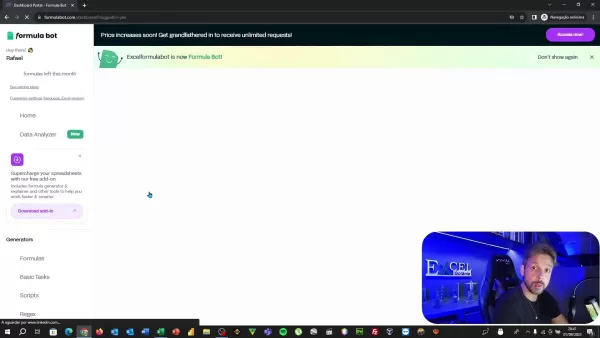
Вот разбивка основных компонентов:
- Панель управления: Главный экран показывает обзор вашей учетной записи, включая месячный лимит формул.
- Генераторы: Этот раздел предлагает инструменты для генерации формул, базовых задач, скриптов и многого другого, адаптированных к вашим потребностям.
- Формулы: Укажите, нужны ли вам формулы для Excel или Google Sheets.
- Анализатор данных: Новая функция, которая использует AI для анализа ваших данных и создания диаграмм для более глубоких выводов.
- Поля ввода данных: Опишите, что вы ищете, чтобы настроить формулу.
- Поддержка и помощь: Доступны раздел помощи и форма обратной связи для любой необходимой поддержки.
В разделе «Генераторы» вы найдете различные варианты для создания разных типов решений:
- Формулы: Генерируйте формулы Excel или Google Sheets в зависимости от ваших потребностей.
- Базовые задачи: Получайте инструкции для задач, не связанных с формулами, таких как создание диаграмм и форматирование.
- Скрипты: Получайте код VBA или Apps Script для автоматизации задач в Excel или Google Sheets.
- Регулярные выражения: Создавайте регулярные выражения для поиска, локализации и управления текстом.
Понимание интерфейса поможет вам более эффективно использовать Formula Bot.
Генерация формул с помощью Formula Bot: практический пример
Одно из основных применений Formula Bot — это генерация формул на основе текстовых инструкций. Это невероятно полезно, когда вы знаете, чего хотите достичь, но не уверены, какую формулу использовать. Рассмотрим практический пример:
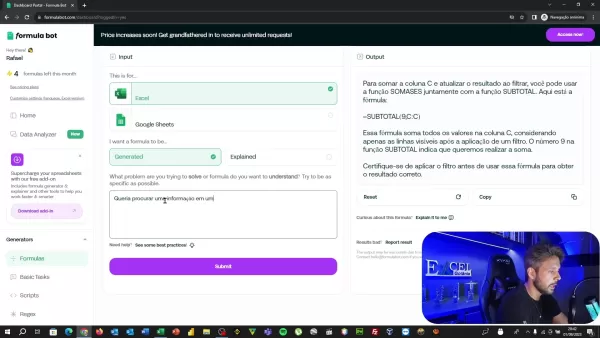
Вот как сгенерировать формулу:
- Доступ к генератору формул: На панели управления нажмите на генератор «Формулы».
- Укажите свои потребности: Введите описание того, что должна делать формула. Например, «Я хочу суммировать столбец C, но после фильтрации я хочу обновить эти результаты».
- Выберите платформу: Укажите, нужна ли формула для Excel или Google Sheets.
- Сгенерируйте формулу: Нажмите кнопку «Отправить», чтобы сгенерировать формулу.
- Проверьте результат: Formula Bot покажет сгенерированную формулу и объяснение. В данном случае он генерирует «=SUBTOTAL(9,C:C)», которая работает с фильтрами.
- Скопируйте и используйте: Скопируйте формулу и вставьте ее в вашу таблицу.
Вот несколько советов для эффективной генерации формул:
- Будьте конкретны: Чем подробнее ваши инструкции, тем лучше результаты. Указывайте конкретные столбцы, условия и желаемые результаты.
- Используйте простой язык: Описывайте свои потребности простым и понятным языком.
- Изучите объяснение: Найдите время, чтобы прочитать объяснение, предоставленное Formula Bot, чтобы понять, как работает формула.
Formula Bot как надстройка для Excel
Для бесшовного опыта Formula Bot доступен как надстройка для Excel. Это позволяет интегрировать его возможности непосредственно в ваши таблицы, устраняя необходимость переключения между приложениями.

Вот как установить и использовать надстройку для Excel:
- Откройте Excel: Запустите Microsoft Excel на вашем компьютере.
- Перейдите на вкладку «Вставка»: Нажмите на вкладку «Вставка» в ленте Excel.
- Нажмите на «Получить надстройки»: В группе «Надстройки» нажмите на «Получить надстройки», чтобы открыть магазин надстроек Office.
- Найдите Formula Bot: Используйте строку поиска, чтобы найти «Formula Bot».
- Добавьте надстройку: Нажмите кнопку «Добавить» рядом с Formula Bot и следуйте подсказкам для установки.
- Доступ к Formula Bot: После установки откройте Formula Bot с вкладки «Главная», нажав на «Показать Formula Bot».
Надстройка Formula Bot отображается в виде панели с правой стороны окна Excel. Вам нужно будет войти в систему с вашими учетными данными, чтобы использовать ее. С надстройкой вы можете генерировать и вставлять формулы, не выходя из Excel, что упрощает ваш рабочий процесс и повышает продуктивность.
Улучшение навыков работы с таблицами: лучшие функции Excel и не только
Лучшие функции Excel для анализа данных
Excel — это мощный инструмент для анализа данных, и освоение ключевых функций может значительно улучшить вашу способность извлекать информацию из ваших данных. Вот некоторые из лучших функций Excel для анализа данных:
- SUM: Суммирует числа в диапазоне ячеек. Полезно для подсчета итогов.
- AVERAGE: Вычисляет среднее значение чисел в диапазоне ячеек. Полезно для определения центральной тенденции.
- COUNT: Подсчитывает количество ячеек, содержащих числа. Полезно для определения размера наборов данных.
- IF: Выполняет логический тест и возвращает одно значение, если тест истинен, и другое, если ложен. Полезно для условного анализа.
- VLOOKUP: Ищет значение в первом столбце таблицы и возвращает значение в той же строке из другого столбца. Полезно для извлечения данных из связанных таблиц.
- INDEX и MATCH: Возвращает значение ячейки в таблице на основе номеров строки и столбца. Полезно для гибкого извлечения данных.
- SUMIF и COUNTIF: Суммирует или подсчитывает ячейки, соответствующие определенным критериям. Полезно для условных агрегаций.
- PivotTables: Создает интерактивные сводки данных. Полезно для исследования и анализа больших наборов данных.
- Charts: Визуализирует данные для четкого представления. Полезно для презентации выводов заинтересованным сторонам.
- Текстовые функции: Манипулирует текстовыми строками для очистки и подготовки данных. Полезно для стандартизации и преобразования текстовых данных.
Освоение этих функций позволит вам эффективно выполнять широкий спектр задач анализа данных.
Лучшие практики Excel: максимальная эффективность и точность
Применение лучших практик в Excel может значительно повысить вашу эффективность и точность при работе с таблицами. Вот несколько ключевых советов:
- Организуйте свои данные: Используйте четкую и последовательную компоновку, чтобы упростить понимание и анализ данных.
- Используйте описательные заголовки: Помечайте столбцы и строки четкими и описательными заголовками.
- Избегайте жесткого кодирования значений: Используйте формулы и ссылки на ячейки вместо жесткого кодирования значений, чтобы сделать вашу таблицу динамичной.
- Используйте проверку данных: Настройте правила проверки данных, чтобы предотвратить ошибки и обеспечить согласованность данных.
- Защитите свою таблицу: Используйте защиту паролем, чтобы предотвратить несанкционированный доступ и изменения.
- Используйте комментарии: Добавляйте комментарии, чтобы объяснить сложные формулы или предоставить дополнительную информацию.
- Создавайте резервные копии: Регулярно сохраняйте ваши таблицы, чтобы предотвратить потерю данных.
- Оптимизируйте производительность: Используйте эффективные формулы и избегайте ненужных вычислений для повышения производительности.
- Используйте именованные диапазоны: Присваивайте имена ячейкам и диапазонам, чтобы сделать ваши формулы более читаемыми и понятными.
- Проверяйте формулы: Регулярно проверяйте формулы, чтобы обеспечить точность и выявить ошибки на раннем этапе.
Реализация этих лучших практик поможет вам создавать надежные и точные таблицы Excel.
Освоение Formula Bot: практические примеры использования
Пример использования 1: Суммирование столбца с отфильтрованными результатами
Представьте, что у вас есть отчет о продажах в Excel, и вам нужно суммировать значения в определенном столбце (например, столбец C), но только для строк, которые видны после применения фильтра. Вместо ручного подсчета суммы вы можете использовать Formula Bot для генерации подходящей формулы.

- Опишите свою потребность: В Formula Bot опишите ваше требование: «Я хочу суммировать столбец C, но после фильтрации я хочу обновить эти результаты.»
- Сгенерируйте формулу: Нажмите «Отправить». Formula Bot сгенерирует формулу: «=SUBTOTAL(9,C:C)».
- Вставьте формулу: Скопируйте и вставьте формулу в ячейку, где должна отображаться сумма. Теперь при применении фильтров к вашим данным сумма будет автоматически обновляться, отражая только видимые строки.
Этот пример экономит ваше время и обеспечивает точность при работе с отфильтрованными данными.
Пример использования 2: Поиск информации в другой таблице
Предположим, у вас есть две таблицы в Excel: одна с кодами продуктов, а другая с подробной информацией о продуктах. Вы хотите найти конкретную информацию (например, название продукта) из второй таблицы на основе кода продукта в первой таблице. Вот как Formula Bot может помочь:

- Опишите свою потребность: В Formula Bot введите: «Я хочу найти название продукта в другой таблице. Какую функцию вы порекомендуете?»
- Сгенерируйте формулу: Нажмите «Отправить». Formula Bot рекомендует использовать функцию VLOOKUP, которая идеально подходит для поиска информации в другой таблице на основе ключевого значения.
- Используйте формулу: Следуйте инструкциям Formula Bot, чтобы настроить формулу VLOOKUP, указав искомое значение, массив таблицы, номер столбца и тип поиска. Теперь вы можете быстро извлечь названия продуктов на основе кодов продуктов.
Оценка вариантов: плюсы и минусы Formula Bot
Плюсы
- Упрощает создание формул с помощью генерации на основе AI.
- Улучшает понимание благодаря подробным объяснениям.
- Экономит время, быстро находя подходящие формулы.
- Улучшает навыки Excel с помощью практических примеров.
- Бесшовная интеграция в виде надстройки для Excel.
- Предлагает генераторы для формул, скриптов и базовых задач.
Минусы
- Ограниченное использование в бесплатной версии.
- Требуется платная подписка для более широкого доступа.
- Точность зависит от конкретности инструкций.
- Совместимость с версиями Excel может варьироваться.
Часто задаваемые вопросы о Formula Bot
Что такое Formula Bot?
Formula Bot — это инструмент с поддержкой AI, который генерирует и объясняет формулы Excel и Google Sheets, упрощая анализ данных и повышая продуктивность.
Как работает Formula Bot?
Вы описываете свои потребности в формулах на простом английском языке, и Formula Bot генерирует подходящую формулу и объясняет, как она работает.
Бесплатно ли использовать Formula Bot?
Formula Bot предлагает бесплатный уровень с ограниченным использованием, а также платные подписки для более широкого доступа к его функциям.
Могу ли я использовать Formula Bot непосредственно в Excel?
Да, Formula Bot доступен как надстройка для Excel для бесшовной интеграции в ваши таблицы.
Какие типы формул может генерировать Formula Bot?
Formula Bot может генерировать широкий спектр формул, включая математические, статистические, поисковые и логические формулы.
Насколько точен Formula Bot?
Formula Bot использует передовые алгоритмы AI для генерации точных формул, но всегда полезно проверить сгенерированную формулу и ее объяснение, чтобы убедиться, что она соответствует вашим потребностям.
Безопасны ли мои данные при использовании Formula Bot?
Formula Bot приоритизирует конфиденциальность пользователей и не хранит или продает данные пользователей.
Связанные вопросы
Как улучшить навыки работы с формулами Excel?
Улучшение навыков работы с формулами Excel требует сочетания обучения, практики и использования полезных инструментов. Начните с изучения базовых формул, таких как SUM, AVERAGE, COUNT и IF. Практикуйтесь в использовании этих формул в разных сценариях, чтобы укрепить уверенность. Пройдите онлайн-курсы или уроки, чтобы изучить более сложные техники.
Советы по улучшению навыков работы с формулами Excel:
- Изучите основы: Освойте базовые формулы, прежде чем переходить к более сложным.
- Практикуйтесь регулярно: Чем больше вы используете формулы Excel, тем лучше вы становитесь.
- Используйте ресурсы помощи: Воспользуйтесь встроенной помощью Excel и онлайн-уроками.
- Присоединяйтесь к онлайн-сообществам: Общайтесь с другими пользователями Excel, чтобы делиться знаниями и задавать вопросы.
- Используйте Formula Bot: Воспользуйтесь Formula Bot для генерации и понимания формул, ускоряя процесс обучения.
Какие распространенные ошибки в формулах Excel следует избегать?
Ошибки в формулах Excel встречаются часто, особенно у новичков. Однако избегание этих распространенных ошибок может сэкономить время и нервы. Одна из частых ошибок — использование неправильных ссылок на ячейки, что приводит к неточным результатам. Дважды проверяйте, что ваши ссылки на ячейки верны, и используйте абсолютные ссылки ($A$1), когда это необходимо.
Еще одна ошибка — игнорирование порядка операций. Excel следует определенному порядку при вычислении формул (PEMDAS/BODMAS), поэтому убедитесь, что ваша формула отражает правильную последовательность. Также будьте осторожны с синтаксическими ошибками, такими как пропущенные скобки или запятые, которые могут помешать работе формулы.
Распространенные ошибки в формулах Excel, которых следует избегать:
- Неправильные ссылки на ячейки: Всегда дважды проверяйте, что ваши ссылки на ячейки верны.
- Игнорирование порядка операций: Убедитесь, что ваша формула отражает правильную последовательность (PEMDAS/BODMAS).
- Синтаксические ошибки: Будьте внимательны к пропущенным скобкам, запятым или другим синтаксическим ошибкам.
- Неиспользование абсолютных ссылок: Используйте абсолютные ссылки ($A$1), когда это необходимо, чтобы предотвратить изменение ссылок на ячейки при копировании формулы.
- Игнорирование сообщений об ошибках: Обращайте внимание на сообщения об ошибках и используйте их для устранения неполадок в ваших формулах.
Осознание этих распространенных ошибок поможет вам повысить точность и надежность ваших формул Excel.
 Topaz DeNoise AI: лучший инструмент для шумоподавления в 2025 году - полное руководство
В конкурентном мире цифровой фотографии четкость изображения по-прежнему имеет первостепенное значение. Фотографы всех уровней мастерства сталкиваются с цифровым шумом, который портит отличные снимки.
Topaz DeNoise AI: лучший инструмент для шумоподавления в 2025 году - полное руководство
В конкурентном мире цифровой фотографии четкость изображения по-прежнему имеет первостепенное значение. Фотографы всех уровней мастерства сталкиваются с цифровым шумом, который портит отличные снимки.
 Master Emerald Kaizo Nuzlocke: Ultimate Survival & Strategy Guide
Emerald Kaizo - один из самых грозных хаков для Pokémon ROM, которые когда-либо были придуманы. Несмотря на то, что попытка запустить Nuzlocke в разы увеличивает сложность игры, победа остается достиж
Master Emerald Kaizo Nuzlocke: Ultimate Survival & Strategy Guide
Emerald Kaizo - один из самых грозных хаков для Pokémon ROM, которые когда-либо были придуманы. Несмотря на то, что попытка запустить Nuzlocke в разы увеличивает сложность игры, победа остается достиж
 Сопроводительные письма на основе искусственного интеллекта: Экспертное руководство по подаче документов в журнал
В сегодняшней конкурентной среде научных изданий составление эффективного сопроводительного письма может сыграть решающую роль в принятии вашей рукописи. Узнайте, как инструменты с искусственным интел
Сопроводительные письма на основе искусственного интеллекта: Экспертное руководство по подаче документов в журнал
В сегодняшней конкурентной среде научных изданий составление эффективного сопроводительного письма может сыграть решающую роль в принятии вашей рукописи. Узнайте, как инструменты с искусственным интел
 7 сентября 2025 г., 17:30:36 GMT+03:00
7 сентября 2025 г., 17:30:36 GMT+03:00
Ce bot de formule Excel semble révolutionnaire ! Enfin une solution pour tous ceux comme moi qui passent des heures à chercher la bonne formule 😅. Ça pourrait vraiment booster la productivité en entreprise. Dommage que ça ne soit pas intégré directement dans Excel...


 0
0
 15 августа 2025 г., 16:00:59 GMT+03:00
15 августа 2025 г., 16:00:59 GMT+03:00
This Formula Bot sounds like a game-changer for Excel nerds like me! 😎 I’m curious, how accurate are its formula suggestions for complex datasets?


 0
0
 9 августа 2025 г., 4:00:59 GMT+03:00
9 августа 2025 г., 4:00:59 GMT+03:00
This Formula Bot sounds like a game-changer for Excel nerds! 🧮 I’m curious, how fast can it really churn out those tricky formulas?


 0
0
 1 августа 2025 г., 9:08:50 GMT+03:00
1 августа 2025 г., 9:08:50 GMT+03:00
Wow, Formula Bot sounds like a game-changer for Excel users! I’ve spent hours tweaking formulas, so this AI tool feels like a lifesaver. Can it really handle complex datasets? 😍


 0
0





























